Comment résoudre le code d’erreur 20.6 d’Origin [3 étapes faciles].
Comment résoudre le code d’erreur 20.6 d’Origin [3 étapes faciles].
Trouvez et réparez automatiquement les erreurs de Windows grâce à l'outil de réparation de PC
Reimage est un excellent outil de réparation qui détecte et répare automatiquement différents problèmes du système d'exploitation Windows. Avoir cet outil protégera votre PC contre les codes malveillants, les défaillances matérielles et plusieurs autres bugs. En outre, cela vous permet également d'utiliser votre appareil au maximum de ses capacités et de ses performances.
- Étape 1: Télécharger l'outil de réparation et d'optimisation des PC (Windows 11, 10, 8, 7, XP, Vista - Certifié Microsoft Gold).
- Étape 2: Cliquez sur "Démarrer l'analyse" pour trouver les problèmes de registre de Windows qui pourraient être à l'origine des problèmes du PC.
- Étape 3: Cliquez sur "Réparer tout" pour résoudre tous les problèmes.
Origin de EA Games est un logiciel client pour les titres EA.Il permet de rechercher, d’installer et de jouer facilement aux jeux d’EA Sports.
Mais parfois, Origin rencontre certains problèmes lors du fonctionnement du logiciel.Error Code 20.6 est l’un d’eux que vous avez souffert comme moi.
Mais ne vous inquiétez pas ; aujourd’hui, je vais partager les moyens les plus simples de résoudre cette erreur en peu de temps.Restez dans le coin et ne manquez aucune partie.
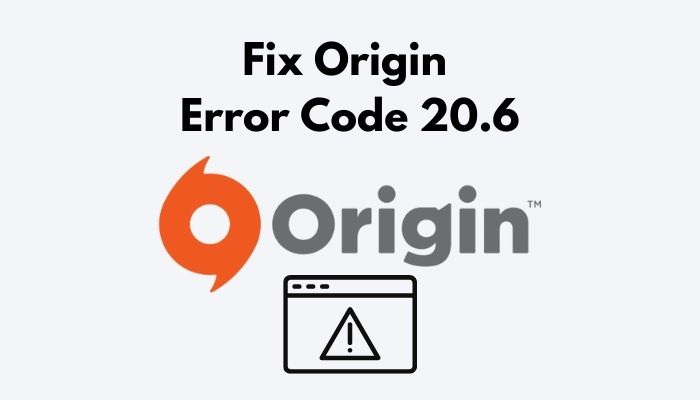
Pourquoi le code d’erreur 20.6 se produit-il sur Origin ?
Une installation défectueuse ou des fichiers manquants lors de l’installation peuvent être à l’origine de l’erreur 20.6 dans Origin.Vous pouvez simplement désinstaller et réinstaller le client Origin pour résoudre le problème.
Consultez également notre article distinct sur la façon de modifier l’emplacement d’installation d’Origin.
Comment corriger l’erreur 20.6 sur Origin
Il n’y a pas de raison spécifique pour laquelle l’erreur 20.6 se produit dans Origin.Il s’agit d’une erreur aléatoire à laquelle Origin est parfois confronté.Vous pouvez le résoudre de plusieurs façons.Je vais vous les dire un par un.
Voici les étapes à suivre pour corriger l’erreur d’origine 20.6 :
1.Redémarrez votre système
Il arrive souvent qu’un logiciel se comporte bizarrement, sans que l’on sache vraiment pourquoi.C’est une bonne idée de redémarrer votre PC de temps en temps.Il se peut que des applications et des processus en arrière-plan soient en cours d’exécution, ce qui peut perturber le client Origin.
Mieux vautredémarrez votre systèmeet relancez le client Origin.
2.Nettoyer le cache et les cookies
Le cache et les cookies sont essentiels pour qu’une application fonctionne normalement.Mais parfois, elles peuvent aussi être dérangeantes.C’est une bonne idée de nettoyer ces choses régulièrement.
Suivez votre guide pour résoudre le problème de téléchargement d’Origin.
Voici les étapes à suivre pour nettoyer les fichiers temporaires :
- FermerOrigine s’il a été exécuté en arrière-plan.
- Aller àStart > ; Run
- Type%Données du programme
- Vous verrez quelques dossiers, localisez Origin et ouvrez-le.
- Sélectionnez tout sauf leContenu localet Supprimer les éléments sélectionnés
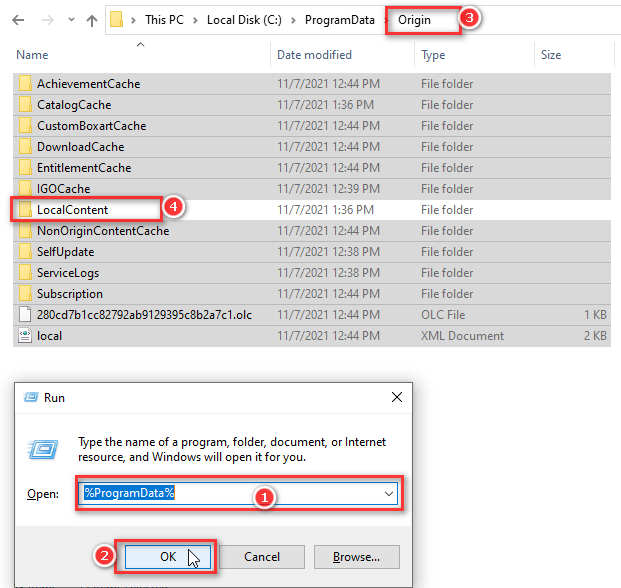
Et c’est fini !Avec un peu de chance, ça résoudra le code d’erreur 20.6 immédiatement.
3.Désactiver temporairement votre antivirus
Parfois, l’antivirus détecte Origin comme une menace virale car il doit être exécuté en tant que programme d’administration.Vous pouvez tout simplement désactiver votre antivirus et votre pare-feu pendant un certain temps.
Mais n’oubliez pas que si votreles pare-feu sont désactivés, vous pouvez être affecté par des logiciels malveillants.. Soyez donc prudent lorsque vous visitez un site ou ouvrez un courrier jusqu’à ce que vous réactiviez les pare-feu.
Découvrez le moyen le plus simple de corriger l’erreur Origin won’t go online.
5.Ajuster la date et l’heure
La date et l’heure de votre système peuvent être incorrectes pour plusieurs raisons.Mais vous pouvez facilement ajuster la date et l’heure.
Voici les étapes à suivre pour régler la date et l’heure sur votre système :
- Cliquez avec le bouton droit de la souris sur l’horloge située dans la barre des tâches.
- Cliquez surAjuster la date et l’heure
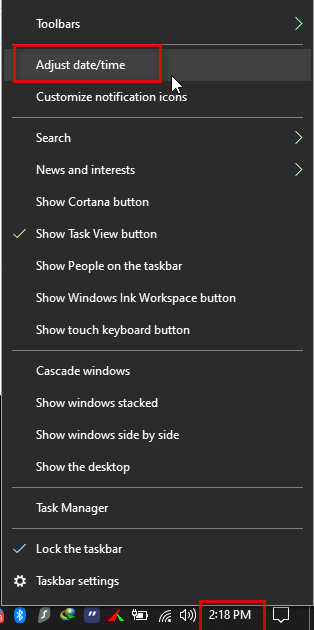
- Entrez l’heure exacte ici
- Cochez la case indiquantMise à jour automatique de l’heure
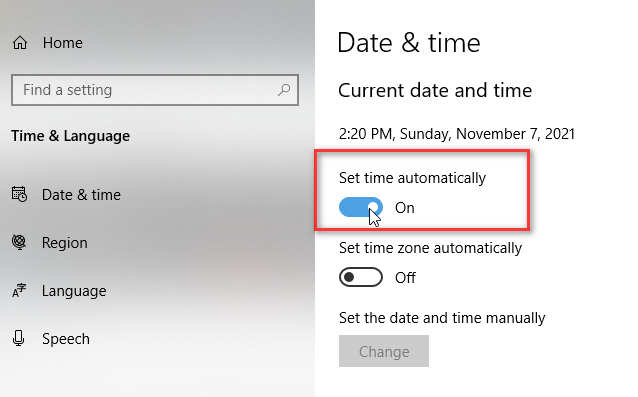
- Appliquez les changements
Consultez également notre post séparé sur les meilleures solutions pour réparer uBlock Origin qui ne bloque pas les publicités de Twitch.
6.Exécuter Origin en tant qu’administrateur
L’exécution de programmes avec les autorisations administratives appropriées résout la plupart des problèmes concernant ce programme particulier.L’origine n’en est pas différente.Si Origin a des difficultés à se connecter, il se peut qu’il n’ait pas obtenu les autorisations nécessaires.
Voici les étapes à suivre pour exécuter Origin en tant qu’administrateur :
- Localisez le raccourci d’Origin sur le bureau de votre système.Faites un clic droit dessus.
- Dans le menu déroulant, sélectionnezPropriétés.
- Faites défiler jusqu’auCompatibilitéet cliquez surExécutez ce programme en tant qu’administrateurr sous la case Paramètres.
- Confirmez les modifications en cliquant sur Appliquer.
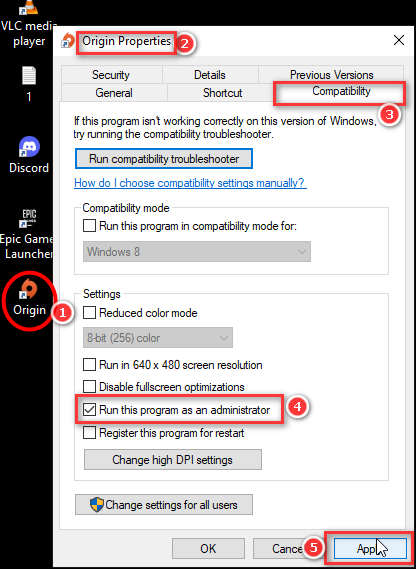
Et vous êtes maintenant prêt à exécuter Origin en tant qu’administrateur.Il suffit maintenant de lancer le logiciel en double-cliquant sur le raccourci situé sur le bureau.J’espère que cela résoudra le problème.
Vous avez du temps à perdre ?Consultez rapidement notre guide épique sur la façon de débloquer un élément de page Web avec uBlock Origin.
7.Réinstaller Origin
Réinstaller Origin est une bonne solution pour le code d’erreur 20.6.Parfois, en nettoyant les fichiers inutiles dans le système, il peut également supprimer certains fichiers de support d’un programme.L’origine pourrait avoir affecté comme ça.
C’est pourquoi vous devez réinstaller l’application.
Voici les étapes que vous pouvez suivre pour réinstaller Origin :
- Allez dans le Panneau de configuration
- SélectionnezDésinstaller un programme
- Sélectionnez l’origine
- Cliquez surDésinstaller
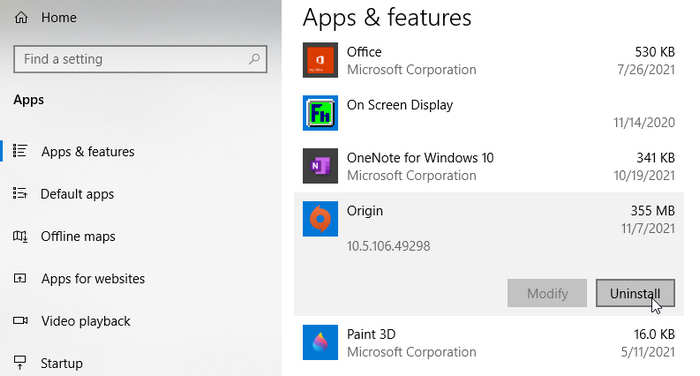
- Téléchargez l’application officielle Origin depuis le site officiel d’EA.
- Installez et configurez l’application selon vos préférences
Et tout est fait !Vous avez réussi à réinstaller Origin, ce qui pourrait avoir résolu le code d’erreur 20.6 concernant l’application.
Voici un guide complet sur la façon de réparer l’erreur Origin won’t open.
8.Modifier les paramètres de contrôle d’accès des utilisateurs
Il arrive souvent que le client Origin ne dispose pas d’autorisations de contrôle d’accès, car il s’agit d’une application tierce.C’est ici que vous devez rechercher les paramètres de contrôle d’accès de l’utilisateur pour savoir s’ils sont appropriés pour le client Origin ou non.
Voici les étapes à suivre pour modifier correctement les paramètres du contrôle d’accès des utilisateurs :
- Fermez le client Origin s’il a été exécuté en arrière-plan.
- Placez le pointeur de la souris sur l’icône de recherche située à côté de l’icône de démarrage.
- Cliquez sur l’icône de recherche.
- TypeUAC
- Vous obtiendrez l’option Contrôle d’accès de l’utilisateur, allez-y.
- Faites défiler et découvrez l’application Origin d’ici
- Cliquez sur l’icône Origine
- Vous verrez maintenant une fenêtre indiquant le contrôle d’accès de l’utilisateur à l’origine.
- Vous obtenez ici un curseur avec quatre options différentes.
- Faites glisser le curseur vers leles réglages les plus bas disponibles.
- Autoriser le Pare-feu Windows
- Cliquez sur Appliquer et enregistrez les modifications.
Vous avez terminé !Il suffit maintenant de lancer l’application Origin.Il devrait fonctionner correctement maintenant.
Consultez également notre tutoriel exclusif sur la manière de diffuser des jeux Origin sur Steam.
9.Exécutez un démarrage propre pour réparer le non-téléchargement d’Origin.
La plupart du temps, cela se produit lorsque les applications d’arrière-plan interfèrent avec l’application en cours d’exécution au premier plan.Si cela vous est arrivé aussi, alors vous devez vérifier les applications et les processus d’arrière-plan.
Même si vous avez tué manuellement certaines applications et processus d’arrière-plan, il est bon de procéder à un démarrage propre pour le client Origin.
Voici les étapes à suivre pour exécuter un client Clean Boot of Origin :
- Fermez le client Origin s’il était en cours d’exécution.
- Allez dans le menu Démarrer.
- Recherche de la course.
- Course de lancement.
- Typemsconfig etAppuyez sur la touche Enter.Dans la fenêtre Configuration du système, sélectionnez l’onglet Services.
- Cochez la case indiquantMasquer tous les services Microsoft
- Recherchez le service client d’origine dans la liste
- Enlevez la marque de coche à côté.Faites maintenant la même chose pour leService d’assistance Web d’origine
- Cliquez sur OK
- Redémarrez votre système
Et vous avez terminé !Vous avez effectué avec succès toutes les opérations de base d’un démarrage propre d’Origin.Lancez maintenant le programme et voyez si l’erreur 20.6 a été résolue ou non.
FAQ
Comment se débarrasser de l’erreur Origin ?
Redémarrez votre système, nettoyez les fichiers temporaires, réinitialisez vos paramètres DNS – ces actions peuvent vous débarrasser des erreurs d’origine.
Comment réparer l’échec du téléchargement d’Origin ?
Essayez de réinstaller Origin.Parfois, il peut y avoir un problème avec les fichiers du programme sur votre système.Il est préférable de désinstaller et de nettoyer les fichiers résiduels, puis de réinstaller le client Origin.
Pourquoi une erreur se produit-elle lorsque j’essaie de télécharger Origin ?
Vous n’avez peut-être pas assez d’espace disque disponible pour télécharger des fichiers via Origin.Essayez de nettoyer votre disque pour résoudre l’erreur.
Comment réinstaller les Sims 4 depuis Origin ?
Allez sur Origin>Store et cherchez Sims 4.Cliquez sur le bouton d’installation, et le jeu sera installé.
Comment puis-je jouer aux Sims 4 sans Origin ?
Vous ne pouvez pas jouer aux Sims 4 sans avoir l’Origine.Lorsque vous lancez Sims 4, il se connecte immédiatement à l’application Origin.S’il n’y a pas d’application Origin, le jeu ne fonctionnera pas.
Puis-je désinstaller Origin et continuer à jouer aux Sims ?
Non, vous ne pouvez pas jouer aux Sims ou à tout autre jeu EA sans avoir l’application Origin pour le moment.Les jeux EA ont besoin de l’application Origin pour être lancés et s’appuyer sur les connexions de base.Vous pouvez désinstaller l’Origin, mais votre jeu ne fonctionnera plus.
Conclusion
Origin est une application supérieure pour les joueurs qui jouent aux titres EA.Sans Origin, il n’est pas possible de jouer aux titres d’EA de nos jours.Et pourquoi ne pas utiliser Origin alors qu’EA fait de son mieux pour rendre son utilisation plus avantageuse.
Mais certaines erreurs aléatoires peuvent surgir de nulle part, comme ce code d’erreur 20.6.Personne ne sait pourquoi cette erreur se produit.C’est peut-être un problème de compatibilité avec les systèmes.
En suivant les moyens mentionnés pour résoudre le problème, j’espère que cet article a ajouté de la valeur à votre vie.Laissez un commentaire sur vos pensées.
